Мониторинг совместного управления в Configuration Manager
Относится к Configuration Manager (Current Branch)
После включения совместного управления отслеживайте устройства совместного управления, используя следующие методы:
Панель мониторинга совместного управления
Эта панель мониторинга помогает просматривать компьютеры, совместно управляемые в вашей среде. Диаграммы помогут определить устройства, которым может потребоваться внимание.
В консоли Configuration Manager перейдите в рабочую область Мониторинг и выберите узел Подключение к облаку.
- Для версии 2103 и более ранних версий выберите узел Совместное управление.

Распространение клиентских ОС
Показывает количество клиентских устройств для каждой ОС по версии. В нем используются следующие группировки:
- Windows 7 & 8.x
- Windows 10 ниже 1709
- Windows 10 1709 и более поздних версий
Наведите указатель мыши на раздел диаграммы, чтобы отобразить процент устройств в этой группе ОС.
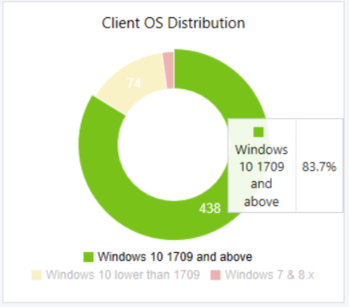
Состояние совместного управления
Воронковая диаграмма, показывающая количество устройств со следующими состояниями в процессе регистрации:
- Соответствующие устройства
- Scheduled
- Инициировано регистрация
- Зачислены

Состояние регистрации совместного управления
Показывает разбивку состояния устройства в следующих категориях:
- Успешное Microsoft Entra гибридное присоединение
- Успешно, Microsoft Entra присоединено
- Регистрация, Microsoft Entra гибридное присоединение
- Сбой, Microsoft Entra гибридное присоединение
- Сбой, присоединение Microsoft Entra
- Ожидающий входа пользователя
- Чтобы уменьшить количество устройств в этом состоянии ожидания, новое совместно управляемое устройство автоматически регистрируется в службе Microsoft Intune на основе Microsoft Entra ID маркера устройства. Для запуска автоматической регистрации не нужно ждать, пока пользователь войдет на устройство. Для поддержки этого поведения устройство должно работать Windows 10 версии 1803 или более поздней. Если маркер устройства завершается сбоем, он возвращается к предыдущему поведению с маркером пользователя. Найдите в ComanagementHandler.log следующую запись:
Enrolling device with RegisterDeviceWithManagementUsingAADDeviceCredentials
- Чтобы уменьшить количество устройств в этом состоянии ожидания, новое совместно управляемое устройство автоматически регистрируется в службе Microsoft Intune на основе Microsoft Entra ID маркера устройства. Для запуска автоматической регистрации не нужно ждать, пока пользователь войдет на устройство. Для поддержки этого поведения устройство должно работать Windows 10 версии 1803 или более поздней. Если маркер устройства завершается сбоем, он возвращается к предыдущему поведению с маркером пользователя. Найдите в ComanagementHandler.log следующую запись:
Выберите состояние на плитке, чтобы перейти к списку устройств в этом состоянии.

Переход рабочей нагрузки
Отображает линейчатую диаграмму с количеством устройств, которые вы перевели на Microsoft Intune для доступных рабочих нагрузок. Дополнительные сведения см. в разделе Рабочие нагрузки, которые можно перенести на Intune.
Наведите указатель мыши на раздел диаграммы, чтобы отобразить количество устройств, перенесенных для рабочей нагрузки.

Ошибки регистрации
Эта таблица содержит список ошибок регистрации устройств. Эти ошибки могут возникать из компонента MDM в Windows, основной ОС Windows или клиента Configuration Manager.
Возможны сотни ошибок. В следующей таблице перечислены наиболее распространенные ошибки.
| Ошибка | Описание |
|---|---|
| 2147549183 (0x8000FFFF) | Регистрация MDM еще не настроена на Microsoft Entra ID или URL-адрес регистрации не ожидается. Включение автоматической регистрации |
| 2149056536 (0x80180018) MENROLL_E_USERLICENSE |
Лицензия пользователя находится в неправильном состоянии, блокируя регистрацию Назначение лицензий пользователям |
| 2149056555 (0x8018002B) MENROLL_E_MDM_NOT_CONFIGURED |
При попытке автоматической регистрации в Intune, но конфигурация Microsoft Entra применяется не полностью. Эта проблема должна быть временной, так как устройство повторяет попытку через короткое время. |
| 2149056554 (0x8018002A) |
Пользователь отменил операцию Если для регистрации MDM требуется многофакторная проверка подлинности и пользователь не выполнил вход с поддерживаемым вторым фактором, Windows отображает всплывающее уведомление для пользователя о регистрации. Если пользователь не отвечает на всплывающее уведомление, возникает эта ошибка. Эта проблема должна быть временной, так как Configuration Manager повторит попытку и предложит пользователю. При входе в Windows пользователям следует использовать многофакторную проверку подлинности. Кроме того, обучите их ожидать такого поведения и при появлении соответствующего запроса принять меры. |
| 2149056532 (0x80180014) MENROLL_E_DEVICENOTSUPPORTED |
Управление мобильными устройствами не поддерживается. Проверьте ограничения устройств. |
| 2149056533 (0x80180015) MENROLL_E_NOTSUPPORTED |
Управление мобильными устройствами не поддерживается. Проверьте ограничения устройств. |
| 2149056514 (0x80180002) MENROLL_E_DEVICE_AUTHENTICATION_ERROR |
Серверу не удалось проверить подлинность пользователя Для пользователя нет маркера Microsoft Entra. Убедитесь, что пользователь может пройти проверку подлинности для Microsoft Entra ID. |
| 2147942450 (0x80070032) |
Автоматическая регистрация MDM поддерживается только в Windows RS3 и более поздних версий. Убедитесь, что устройство соответствует минимальным требованиям для совместного управления. |
| 3400073293 | Ответ учетной записи области пользователя ADAL неизвестен Проверьте конфигурацию Microsoft Entra и убедитесь, что пользователи могут успешно пройти проверку подлинности. |
| 3399548929 | Требуется вход пользователя Эта проблема должна быть временной. Это происходит, когда пользователь быстро выходит из службы перед выполнением задачи регистрации. |
| 3400073236 | Сбой запроса маркера безопасности ADAL. Проверьте конфигурацию Microsoft Entra и убедитесь, что пользователи могут успешно пройти проверку подлинности. |
| 2149122477 | Общая проблема HTTP |
| 3400073247 | Проверка подлинности Windows, интегрированные в ADAL, поддерживаются только в федеративном потоке. Планирование реализации гибридного соединения Microsoft Entra |
| 3399942148 | Сервер или прокси-сервер не найдены. Эта проблема должна быть временной, когда клиент не может взаимодействовать с облаком. Если он сохраняется, убедитесь, что клиент имеет согласованное подключение к Azure. |
| 2149056532 | Определенная платформа или версия не поддерживаются Убедитесь, что устройство соответствует минимальным требованиям для совместного управления. |
| 2147943568 | Элемент не найден Эта проблема должна быть временной. Если она сохраняется, обратитесь к служба поддержки Майкрософт. |
| 2192179208 | Недостаточно ресурсов памяти для обработки этой команды. Эта проблема должна быть временной, она должна устраняться сама по себе, когда клиент повторяет попытку. |
| 3399614467 | Сбой предоставления авторизации ADAL для этого утверждения Проверьте конфигурацию Microsoft Entra и убедитесь, что пользователи могут успешно пройти проверку подлинности. |
| 2149056517 | Общий сбой с сервера управления, например ошибка доступа к базе данных Эта проблема должна быть временной. Если она сохраняется, обратитесь к служба поддержки Майкрософт. |
| 2149134055 | Имя Winhttp не разрешено Клиенту не удается разрешить имя службы. Проверьте конфигурацию DNS. |
| 2149134050 | Время ожидания интернета Эта проблема должна быть временной, когда клиент не может взаимодействовать с облаком. Если он сохраняется, убедитесь, что клиент имеет согласованное подключение к Azure. |
Дополнительные сведения см. в разделе Значения ошибок регистрации MDM.
Политики развертывания
В узле Развертывания рабочей области Мониторинг создаются две политики. Одна политика — для пилотной группы, а другая — для рабочей. Эти политики сообщают только о количестве устройств, на которых Configuration Manager применил политику. Они не учитывают, сколько устройств зарегистрировано в Intune, что является обязательным условием для совместного управления устройствами.
Рабочая политика (CoMgmtSettingsProd) ориентирована на коллекцию All Systems . Он имеет условие применимости, которое проверяет тип и версию ОС. Если клиент работает под управлением ос сервера или не Windows 10 или более поздней версии, политика не применяется и никаких действий не выполняется.
Совет
Пример запроса на сбор данных для совместно управляемых устройств см. в статье Создание запросов в Configuration Manager.
Данные устройства WMI
Запросите класс WMI SMS_Client_ComanagementState в пространстве имен ROOT\SMS\site_<SITECODE> на сервере сайта. Вы можете создавать пользовательские коллекции в Configuration Manager, которые помогут определить состояние совместного развертывания. Дополнительные сведения о создании пользовательских коллекций см. в разделе Создание коллекций.
В классе WMI доступны следующие поля:
MachineId: уникальный идентификатор устройства для клиента Configuration Manager.
MDMEnrolled: указывает, зарегистрировано ли устройство в MDM.
Центр: центр, для которого зарегистрировано устройство.
ComgmtPolicyPresent: указывает, существует ли в клиенте политика совместного управления Configuration Manager. Если значение MDMEnrolled равно
0, устройство не управляется совместно, независимо от политики совместного управления, существующей в клиенте.
Устройство управляется совместно, если поля MDMEnrolled и ComgmtPolicyPresent имеют значение 1.